Kā cietā veidā atiestatīt LG Stylo 4
Miscellanea / / November 28, 2021
Kad jūsu LG Stylo 4 nedarbojas pareizi vai aizmirstot paroli, ierīces atiestatīšana ir acīmredzams risinājums. Aparatūras un programmatūras problēmas parasti rodas, instalējot nezināmas programmas no nepārbaudītiem avotiem. Tāpēc tālruņa atiestatīšana ir labākais risinājums, lai atbrīvotos no šādām problēmām. Izmantojot šo rokasgrāmatu, mēs uzzināsim, kā viegli un cieti atiestatīt LG Stylo 4.

Saturs
- Soft Reset un Hard Reset LG Stylo 4
- LG dublēšanas un atjaunošanas process
- Soft Reset LG Stylo 4
- Cietā atiestatīšana LG Stylo 4
- 1. metode: no sākuma izvēlnes
- 2. metode: no iestatījumu izvēlnes.
Soft Reset un Hard Reset LG Stylo 4
Mīksta atiestatīšana LG Stylo 4 aizvērs visas darbojošās lietojumprogrammas un notīrīs brīvpiekļuves atmiņas (RAM) datus. Šeit visi nesaglabātie darbi tiks dzēsti, bet saglabātie dati tiks saglabāti.
Cietā atiestatīšana vai Rūpnīcas režīma iestatīšana izdzēsīs visus jūsu datus un atjauninās ierīci uz tās jaunāko versiju. To sauc arī par galveno atiestatīšanu.
Varat izvēlēties veikt mīksto atiestatīšanu vai cieto atiestatīšanu,
atkarībā no kļūdu nopietnības kas notiek jūsu ierīcē.Piezīme: Pēc katras atiestatīšanas visi ar ierīci saistītie dati tiek dzēsti. Ir ieteicams dublējiet visus failus pirms veicat atiestatīšanu. Tāpat pārliecinieties, vai tālrunis ir pietiekami uzlādēts, pirms sākat atiestatīšanas procesu.
LG dublēšanas un atjaunošanas process
Kā dublēt datus ierīcē LG Stylo 4?
1. Vispirms pieskarieties Mājas pogu un atveriet Iestatījumi lietotne.
2. Pieskarieties Ģenerālis cilni un ritiniet uz leju līdz Sistēma šīs izvēlnes sadaļā.
3. Tagad pieskarieties Dublējums, kā parādīts.

4. Šeit pieskarieties Dublēšana un atjaunošana, kā izcelts.
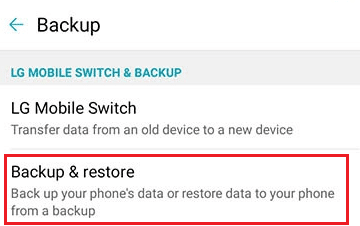
5. Atlasiet un pieskarieties failam, kuru vēlaties dublēt.
Piezīme: Operētājsistēmā Android 8 un jaunākās versijās jums var tikt lūgts Atpakaļ uz atkarībā no tālrunī instalētās Android versijas. Mēs iesakām izvēlēties SD karte. Tālāk pieskarieties Multivides dati un noņemiet atlasi citām opcijām, kas nav multivides iespējas. Veiciet vēlamo atlasi sadaļā Multivides dati mapi, to paplašinot.

6. Visbeidzot atlasiet Sākt lai sāktu dublēšanas procesu.
7. Pagaidiet, līdz process ir pabeigts, un pēc tam pieskarieties Gatavs.
Lasi arī: Atjaunojiet lietotnes un iestatījumus jaunā Android tālrunī no Google dublējuma
Kā atjaunot datus LG Stylo 4?
1. Pieskarieties jebkurai vietai Sākuma ekrāns un velciet pa kreisi.
2. Iet uz Iestatījumi > Vispārīgi > Sistēma > Atjaunot, kā paskaidrots iepriekš.

3. Pieskarieties Dublējums & atjaunot, kā parādīts.
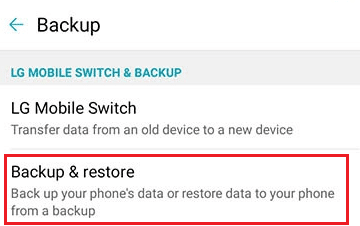
4. Pēc tam pieskarieties Atjaunot.
Piezīme: Android versijā 8 un jaunākā versijā pieskarieties Atjaunot no dublējuma un pieskarieties Multivides dublējums. Izvēlies Dublējuma faili vēlaties atjaunot savā LG tālrunī.
5. Tālāk pieskarieties Sākt/Atjaunot un pagaidiet dažas minūtes, līdz tas tiks pabeigts.
6. Visbeidzot atlasiet RESTART/RESTART PHONE lai pārstartētu tālruni.
Tagad, kad esat izveidojis datu dublējumu, varat droši atiestatīt ierīci. Turpināt lasīt!
Soft Reset LG Stylo 4
LG Stylo 4 mīkstā atiestatīšana pārstartē ierīci. Tas ir ļoti vienkārši!
1. Turiet Barošanas/bloķēšanas taustiņš + skaļuma samazināšana dažas sekundes turiet pogas kopā.
2. Ierīce izslēdzas pēc kāda laika, un ekrāns kļūst melns.
3. Pagaidiet lai ekrāns atkal parādītos. LG Stylo 4 mīkstā atiestatīšana tagad ir pabeigta.
Lasi arī: Kā viegli un cieti atiestatīt Kindle Fire
Cietā atiestatīšana LG Stylo 4
Rūpnīcas atiestatīšana parasti tiek veikta, ja ierīces iestatījums ir jāmaina nepareizas darbības dēļ. Mēs esam uzskaitījuši divas metodes LG Style 4 cietai atiestatīšanai; izvēlieties kādu no savām ērtībām.
1. metode: no sākuma izvēlnes
Izmantojot šo metodi, mēs atiestatīsim jūsu tālruņa rūpnīcas iestatījumus, izmantojot aparatūras taustiņus.
1. Nospiediet Barošana/bloķēšana pogu un pieskarieties Izslēgts > POWER OFF. Tagad LG Stylo 4 izslēdzas.
2. Tālāk nospiediet un turiet Skaļuma samazināšana + barošana pogas kopā kādu laiku.
3. Kad Parādās LG logotips, atlaidiet Jauda pogu un ātri nospiediet to vēlreiz. Dariet to, turpinot turēt nospiestu Skaļums uz leju pogu.
4. Atlaidiet visas pogas, kad redzat Rūpnīcas datu atiestatīšana ekrāns.
Piezīme: Izmantot Skaļuma pogas lai pārlūkotu ekrānā pieejamās opcijas. Izmantojiet Jauda pogu, lai apstiprinātu.
5. Izvēlieties Jā uz Vai dzēst visus lietotāja datus un atiestatīt visus iestatījumus? Tiks dzēsti visi lietotņu dati, ieskaitot LG un mobilo sakaru operatoru lietotnes.
Tagad sāksies LG Stylo 4 rūpnīcas datu atiestatīšana. Pēc tam jūs varat izmantot tālruni, kā vēlaties.
2. metode: no iestatījumu izvēlnes
Jūs pat varat veikt LG Stylo 4 cieto atiestatīšanu, izmantojot arī mobilās ierīces iestatījumus.
1. No saraksta lietotnes, krāns Iestatījumi.
2. Pārslēdzieties uz Ģenerālis cilne.
3. Tagad pieskarieties Restartēt un atiestatīt > Rūpnīcas datu atiestatīšana, kā parādīts zemāk.
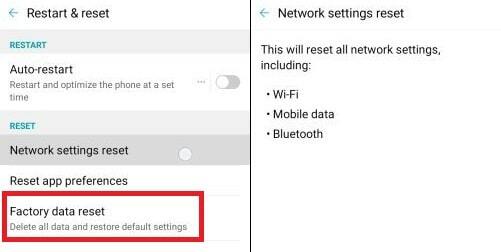
4. Pēc tam pieskarieties ATIESTATĪT TĀLRUNI ikona, kas tiek parādīta ekrāna apakšā.
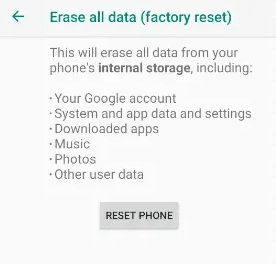
Piezīme: Ja jūsu ierīcē ir SD karte un vēlaties dzēst arī tās datus, atzīmējiet izvēles rūtiņu blakus Dzēst SD karti.
5. Ievadiet savu parole vai PIN, ja ir iespējots.
6. Visbeidzot atlasiet Dzēst visus opciju.
Kad tas ir izdarīts, visi jūsu tālruņa dati, piemēram, kontakti, attēli, videoklipi, ziņas, sistēmas lietotņu dati, Google un citu kontu pieteikšanās informācija utt. tiks izdzēsts.
Ieteicams:
- Roku cietā un mīkstā atiestatīšana
- Kā atiestatīt savus AirPods un AirPods Pro
- Kā atjaunot iPhone 7 rūpnīcas iestatījumus
- Kā atiestatīt Samsung Galaxy Note 8
Mēs ceram, ka šī rokasgrāmata bija noderīga un jūs varējāt apgūt šo procesu Soft Reset un Hard Reset LG Stylo 4. Ja jums ir kādi jautājumi, droši uzdodiet tos komentāru sadaļā.



